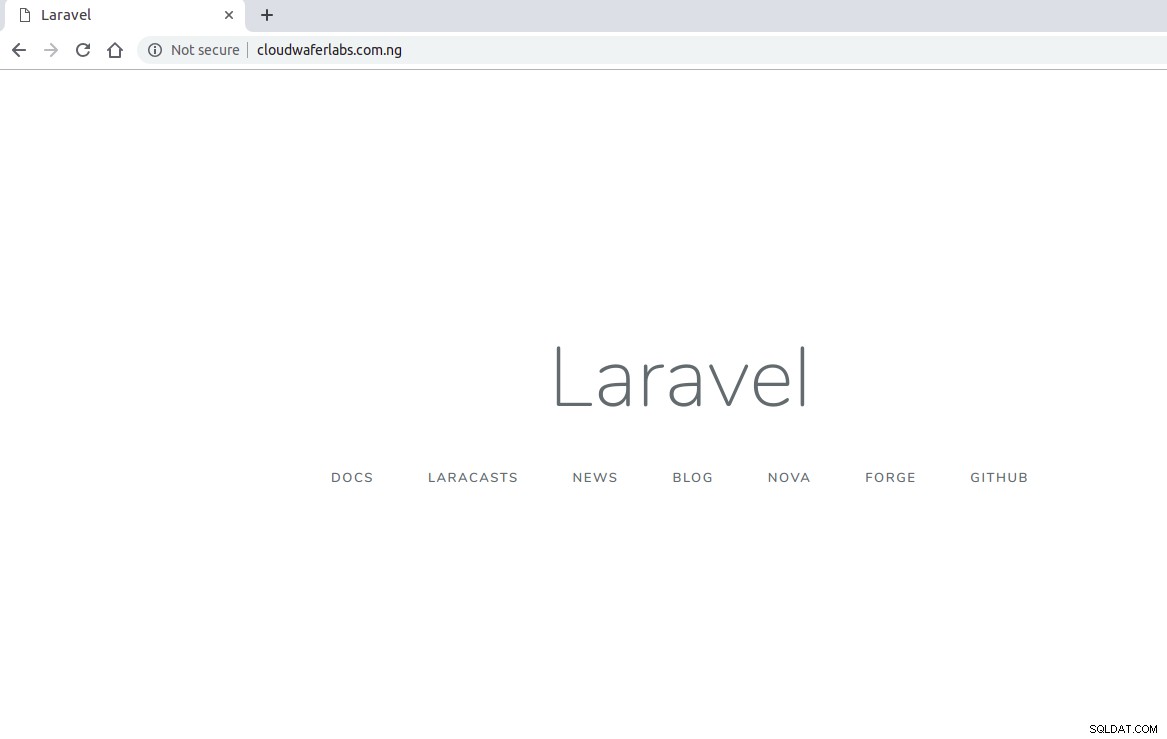Laravel は無料のオープンソースPHPWebフレームワークであり、Taylor Otwellによって作成され、model-view-controller(MVC)アーキテクチャパターンに従い、 Symfonyに基づくWebアプリケーションの開発を目的としています。 。
このガイドでは、Apache、MariaDB、およびPHPをサポートするUbuntu16.04サーバーにLaravelをインストールする方法について説明します。
クラウドサーバーの導入
Cloudwaferにまだ登録していない場合は、登録を開始する必要があります。 。アカウントを作成してから、独自のクラウドサーバーを簡単にデプロイできます。
サインアップしたら、Cloudwaferクライアントエリアにログインします。 Cloudwaferをデプロイします クラウドサーバー。
前提条件: Laravelには、次のものがインストールされている必要があります:PHP> =7.1.3、OpenSSL PHP拡張、PDO PHP拡張、Mbstring PHP拡張、Tokenizer PHP拡張、XML PHP拡張、Ctype PHP拡張、JSON PHP拡張、BCMathPHP拡張。進行中にこれらもインストールします。
ステップ1-ApacheWebサーバーをインストールする
aptコマンドラインを使用して、Ubuntu公式リポジトリからApacheWebサーバーをインストールします。
sudo apt-get install -y apache2
root以外のユーザーは、使用中のアカウントのsudoパスワードを入力する必要があります。パスワードを入力してインストールを続行します。
以下のコマンドを使用して、ApacheWebサーバーのステータスを確認します。
sudo systemctl status apache2

ステップ2:MySQLデータベース(MariaDB)をインストールする
Ubuntu16.04サーバーへのMariaDBのインストールに関するガイドを読むことができます ここ。
ステップ3:PHPをインストールする
Ubuntu16.04サーバーへのPHPのインストールに関するガイドを読むことができます ここ。
ステップ4:Composerをインストールする
ApacheとPHPのインストール後、以下のコマンドを発行してコンポーザーパッケージをインストールします。
curl -sS https://getcomposer.org/installer | sudo php -- --install-dir=/usr/local/bin --filename=composer

Laravelディレクトリに移動し、以下のコマンドを発行して、作成するプロジェクトのLaravelをダウンロードしてインストールします。このガイドでは、CloudwaferProjectという名前のプロジェクトを作成します。
cd /var/www/html
sudo composer create-project laravel/laravel CloudwaferProject --prefer-dist

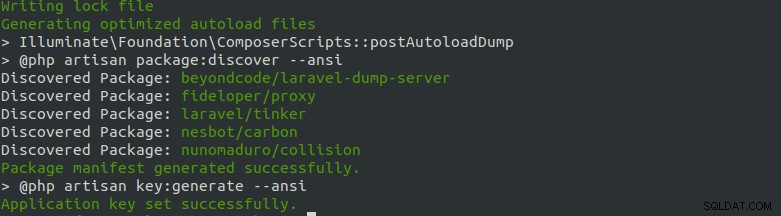
上記のコマンドを実行すると、新しいプロジェクトディレクトリが作成されます。以下のコマンドを実行して、そのディレクトリに適切な権限を設定します。
sudo chown -R www-data:www-data /var/www/html/CloudwaferProject/
ステップ5:Apacheを構成する 次に、Laravelプロジェクト用にApacheWebサーバーを構成します。作成されるファイルは、ユーザーがLaravelコンテンツにアクセスする方法を制御します。以下のコマンドを発行します:
sudo nano /etc/apache2/sites-available/laravel.conf
以下のコマンドを入力して、 CloudwaferProjectを置き換えるlaravel.confファイルを編集します プロジェクトの名前とcloudwaferlabs.com.ng ドメインの名前:
<VirtualHost *:80>
ServerAdmin [email protected]
DocumentRoot
/var/www/html/CloudwaferProject/public
ServerName cloudwaferlabs.com.ng
<Directory
/var/www/html/CloudwaferProject/public>
Options +FollowSymlinks
AllowOverride All
Require all granted
</Directory>
ErrorLog ${APACHE_LOG_DIR}/error.log
CustomLog ${APACHE_LOG_DIR}/access.log combined
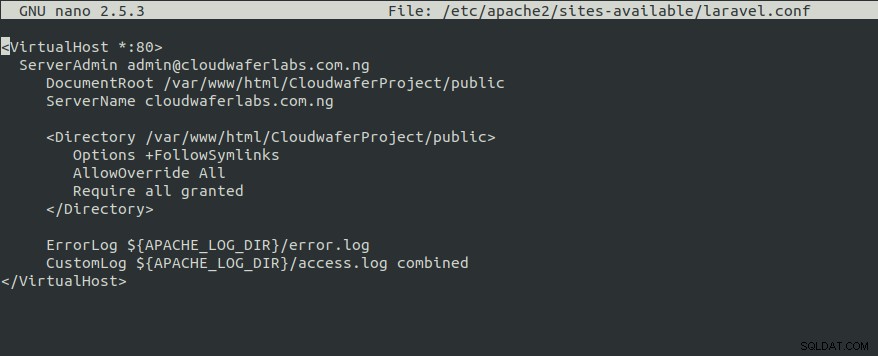
次に、以下のコマンドを使用して権限を変更します。
sudo chmod -R 755 /var/www/html/CloudwaferProject/
ステップ6:Laravelと書き換えモジュールを有効にする
次に、以下のコマンドを実行してLaravelVirtualHostファイルを有効にします。
sudo a2ensite laravel.conf
sudo a2enmod rewrite

次に、以下のコマンドでApacheを再起動します。
sudo systemctl restart apache2
これで、ブラウザでサーバーのドメイン名またはIPにアクセスできます。